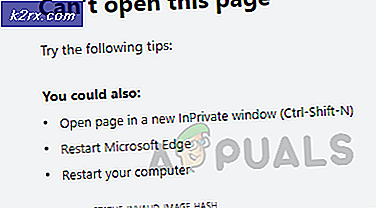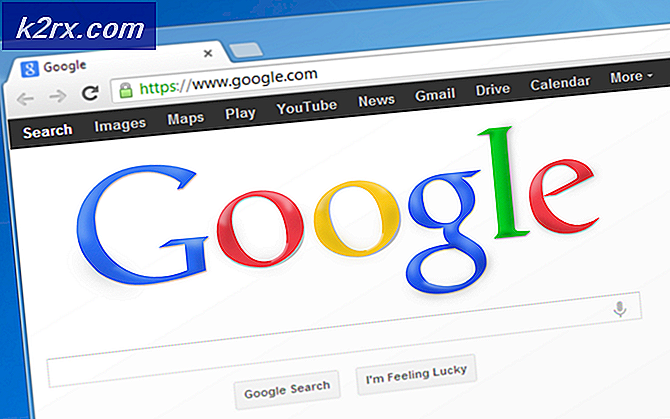Cara Memperbaiki Kesalahan Steam LavasoftTCPService.DLL
Beberapa pengguna Steam menghadapi a Perangkat Lunak yang Bertentangan Terdeteksi peringatan cepat tentang kesalahan yang terkait dengan versi yang tidak kompatibel LavasoftTCPService.dll. Masalah ini membuat aplikasi Steam utama pada dasarnya tidak dapat dijangkau karena menekan tombol OK menutup toko dan membukanya lagi meminta pesan kesalahan yang sama.
Setelah menyelidiki masalah khusus ini secara menyeluruh, ternyata ada beberapa penyebab mendasar berbeda yang akan menghasilkan kode kesalahan khusus ini. Berikut daftar penyebab yang mungkin menyebabkan kesalahan ini:
Metode 1: Copot Pemasangan Mitra Web Lavasoft
Ternyata, masalah paling umum yang akan menyebabkan kesalahan Steam mengarah ke file LavasoftTCPService.DLLadalah konflik dengan Lavasoft Web Companion aplikasi.
Meskipun pesan kesalahan menyarankan memperbarui aplikasi untuk memperbaiki masalah, kami menemukan banyak pengguna melaporkan bahwa memperbarui aplikasi tidak memperbaiki konflik dengan Steam.
Namun, jika Anda menyukai aplikasi Lavasoft Web Companion, Anda harus mulai memperbarui seperti yang diinstruksikan dan memulai ulang komputer Anda di akhir proses ini.
Tetapi jika itu tidak berhasil, ikuti petunjuk di bawah untuk mencopot pemasangan Lavasoft Web Companion aplikasi untuk menghilangkan konflik:
- tekan Tombol Windows + R untuk membuka a Lari kotak dialog. Selanjutnya, ketik 'appwiz.cpl ’ di dalam kotak teks dan tekan Memasukkan untuk membuka a Program dan fitur jendela.
- Di dalam Program dan fitur jendela, gulir ke bawah melalui daftar aplikasi yang diinstal dan cari entri yang terkait dengan Lavasoft Web Companion aplikasi.
- Saat Anda menemukannya, klik kanan padanya dan pilih Copot pemasangan dari menu konteks yang baru muncul.
- Di dalam layar pencopotan pemasangan, ikuti petunjuk di layar untuk menyelesaikan proses, lalu mulai ulang PC Anda dan lihat apakah Anda dapat membuka Steam tanpa kesalahan yang sama setelah urutan boot berikutnya selesai.
Jika Anda masih melihat hal yang sama LavasoftTCPService.dll-based error, pindah ke Metode 2.
Metode 2: Menangani gangguan Avast (jika ada)
Perlu diingat bahwa Lavasoft adalah pembuat produk keamanan Avast. Jadi, jika Anda mengalami kesalahan ini dengan Steam dan Anda tahu bahwa Anda memiliki produk keamanan dari avast, ada kemungkinan Anda menghadapi konflik perangkat lunak dengan produk keamanan Avast.
Jika skenario ini berlaku dan Anda secara aktif menggunakan antivirus dan firewall Avast, ada 3 kemungkinan cara berbeda yang memungkinkan Anda menyelesaikan konflik:
- Menonaktifkan perlindungan waktu nyata di Avast saat meluncurkan Steam
- Membuat pengecualian keamanan untuk Steam di Avast
- Menghapus instalasi seluruh rangkaian keamanan Avast
Tetapi terlepas dari perute, Anda akhirnya memutuskan untuk mengambil, kami membantu Anda. Ikuti salah satu sub-panduan di bawah ini untuk menyelesaikan LavasoftTCPService.dll konflik perangkat lunak dengan menonaktifkan, mencopot, atau mengecualikan Steam dari daftar inspeksi:
A. Menonaktifkan perlindungan real-time di Avast
Jika Anda mencari perbaikan cepat tanpa kerumitan yang memungkinkan Anda membuka Steam tanpa melihat kode kesalahan ini, Anda harus menonaktifkan perlindungan waktu nyata dari produk keamanan Avast Anda untuk mencegah konflik.
Tetapi sebelum Anda melakukan ini, pastikan bahwa Steam dan setiap proses latar belakang yang terkait dengannya.
Setelah Anda melakukan ini, klik kanan ikon Avast Anda (dari ikon bilah-baki) dan cari opsi yang memungkinkan Anda menonaktifkan perlindungan waktu nyata.
Catatan: Bergantung pada suite keamanan Avast, menu ini mungkin terlihat berbeda.
Setelah Anda berhasil menonaktifkan perlindungan waktu nyata, buka Steam sekali lagi dan lihat apakah masalahnya sekarang sudah diperbaiki.
B. Menetapkan aturan keamanan di Avast
Ingatlah bahwa setiap produk Avast dilengkapi dengan pengaturan yang memungkinkan Anda menerima executable tertentu agar tidak diperiksa dan dikarantina. Jika Anda saat ini berurusan dengan konflik dengan LavasoftTCPService.dll, gunakan fitur ini untuk memastikan bahwa Steam tidak lagi dipindai oleh produk keamanan Anda.
Berikut panduan langkah demi langkah cepat yang akan memandu Anda melalui proses penetapan aturan keamanan di Avast:
- Hal pertama yang pertama, buka yang utama Antarmuka Avast suite keamanan Anda dan klik tombol tindakan untuk memperluas menu di sebelah kiri, lalu klik Pengaturan.
- Setelah Anda berada di dalam Pengaturan menu produk Avast Anda, klik Umum dari menu di sebelah kiri, lalu pilih Pengecualian dari menu konteks yang baru muncul.
catatan: Bergantung pada produk Avast Anda, Anda mungkin menemukan file Pengecualian tab, bukan Pengecualian.
- Di dalam Pengecualian / Pengecualiantab, klik Tambahkan Pengecualian.
- Setelah Anda berada di dalam Pengecualian / Pengecualian wizard, klik pada Jelajahi tombol, lalu arahkan ke lokasi tempat Anda menginstal Steam dan sertakan seluruh folder.
catatan: Secara default, lokasi steam berada di C: \ Program Files (x86) \ Steam.Tetapi jika Anda menginstalnya di lokasi khusus, navigasikan ke sana. - Setelah Anda berhasil memasukkan seluruh folder Steam di antara item yang dikecualikan / dikecualikan, simpan perubahan, mulai ulang komputer Anda dan lihat apakah masalah telah diperbaiki setelah startup berikutnya selesai.
C. Menghapus Instalasi Suite pihak ketiga
- tekan Tombol Windows + R untuk membuka a Lari kotak dialog. Selanjutnya, ketik ‘Appwiz.cpl’ di dalam kotak teks dan tekan Memasukkan untuk membuka Program dan fitur jendela.
- Setelah Anda berada di dalam Program dan fitur menu, gulir ke bawah melalui daftar program yang diinstal dan temukan instalasi Avast Anda. Saat Anda melihatnya, klik kanan padanya dan pilih Copot pemasangan dari menu konteks yang baru muncul.
catatan: Jika Anda menggunakan beberapa produk dari Lavasoft, Anda harus memasang semua yang diterbitkan oleh mereka. Untuk mempermudah, Anda dapat mengklik Penerbit di bagian atas untuk memastikan Anda memasang semua yang dipublikasikan oleh Lavasoft.
- Setelah Anda berada di dalam layar pencopotan pemasangan, ikuti petunjuk di layar untuk menyelesaikan pencopotan pemasangan dan menyingkirkan semua yang diterbitkan oleh Lavasoft.
- Setelah operasi akhirnya selesai, reboot komputer Anda dan luncurkan Steam setelah startup berikutnya selesai untuk melihat apakah file LavasoftTCPService.dllkesalahan diperbaiki.
Jika masalah yang sama masih terjadi, pindah ke perbaikan potensial berikutnya di bawah ini.
Metode 3: Menghapus file DLL LavasoftTCPService
Jika Anda tidak lagi memiliki produk yang dikembangkan oleh Lavasoft, mungkin saja LavasoftTCPService.dll hanyalah DLL sisa yang tidak lagi diperlukan oleh program apa pun yang Anda pasang. Jika skenario ini berlaku, Anda harus dapat menyelesaikan konflik dengan Steam dengan menavigasi ke lokasi LavasoftTCPService.dll dan menghapusnya – keduanya 32-bit dan 64-bit Versi: kapan.
Tetapi untuk melakukan ini, Anda harus mem-boot komputer Anda Mode aman pertama (jika tidak, penghapusan akan memicu pesan kesalahan).
Untuk mempermudah Anda, kami telah membuat panduan langkah demi langkah melalui keseluruhan proses. Inilah yang perlu Anda lakukan:
- tekan Kunci Windows untuk membuka menu Windows, lalu klik Kekuasaan tombol dan klik Mengulang kembali sambil memegang Bergeser kunci. Ini akan memaksa komputer Anda untuk memulai ulang langsung ke file Pemulihan menu yang kita perlukan untuk boot Mode aman.
- Tunggu hingga pengaktifan berikutnya selesai hingga komputer Anda berhasil masuk ke Pemulihan Tidak bisa.
- Setelah Anda berada di dalam, klik Pecahkan masalah dari daftar opsi yang tersedia, lalu klik Opsi Lanjutan.
- Di dalam Opsi Lanjutan menu, klik Pengaturan Startup.
- Setelah Anda masuk ke menu berikutnya, tekan F5 untuk mem-boot komputasi Anda Mode aman dengan jaringan.
- Tunggu dengan sabar hingga komputer Anda berhasil melakukan booting Mode aman dengan jaringan. Setelah startup berikutnya selesai, buka File Explorer (Komputer Saya) dan memastikan bahwa item tersembunyi terlihat dengan mengklik Melihat (dari bilah pita di bagian atas) dan memeriksa toggle associate with Item Tersembunyi.
- Setelah Anda memastikan bahwa item Tersembunyi terlihat, navigasikan ke lokasi berikut dan hapus LavasoftTCPService.dll file yang akan Anda temukan di dalam:
C:\WINDOWS\system32\
- Setelah contoh pertama file LavasoftTCPService.dll file dihapus, lakukan hal yang sama untuk file kedua yang terletak di lokasi berikutnya:
C: \ WINDOWS \ SysWOW64 \
- Sekarang setiap contoh file LavasoftTCPService.dlltelah berhasil dihapus, reboot komputer Anda dan lihat apakah konflik telah ditangani setelah startup berikutnya selesai.
Jika skenario ini tidak berlaku untuk skenario khusus Anda atau Anda sudah melakukannya tanpa hasil, pindah ke perbaikan potensial berikutnya di bawah ini.
Metode 4: Menjalankan pemindaian Malwarebytes
Jika tidak ada perbaikan di atas yang berhasil untuk Anda, Anda mungkin juga mempertimbangkan fakta bahwa Anda mungkin berurusan dengan file Program yang Mungkin Tidak Diinginkan (PUP), adware, atau program serupa yang dikategorikan dalam area abu-abu yang menggunakan ekstensi LavasoftTCPService.dll.
Jika skenario ini terlihat seperti itu dapat diterapkan dan Anda tidak tahu program yang Anda instal yang mungkin menyebabkan masalah, Anda harus mencoba menjalankan pemindaian Malwarebytes untuk menghilangkan PUps, pembajak peramban, dan bentuk adware lainnya dari komputer Anda dan perbaiki masalah.
Operasi ini dipastikan berhasil oleh banyak pengguna yang terpengaruh yang sebelumnya mengalami masalah LavasoftTCPService.dll.Dan perlu diingat bahwa Malwarebytes adalah satu-satunya pemindai premium yang memungkinkan Anda melakukan pemindaian mendalam menggunakan versi gratis.
Ini akan memungkinkan Anda untuk mengidentifikasi dan menghapus file adware klasik dan adware yang lebih rumit dengan kemampuan pencatatan jam kerja.
Jika Anda ingin menerapkan pemindaian keamanan menggunakan Malwarebytes, ikuti petunjuk ini untuk unduh, instal & mulai pemindaian Malwarebytes.
Jika pemindaian Malwarebytes ini akhirnya menemukan dan mengkarantina file yang kami manfaatkan LavasoftTCPService.dllfile, restart komputer Anda dan buka Steam setelah startup berikutnya selesai untuk melihat apakah masalahnya sekarang sudah diperbaiki.